Instalace systémových volitelných doplňků
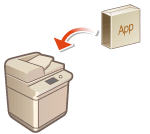 | Když používáte volitelné systémové doplňky, může se stát, že se při ukládání licencí budete muset přihlásit s přístupovými právy administrátora (správce). Pro uložení licence budete potřebovat číslo vytištěné na certifikátu přístupového čísla licence. Dbejte na to, abyste jej měli při ruce před zahájením práce. Můžete provést registraci licence, a to i tehdy, když není stroj připojen k síti. |
1
Proveďte test komunikace.
Vyzkoušejte, zda přes síť můžete provést uložení licence.
1 | Stiskněte  (Nastavení/Uložení). (Nastavení/Uložení). |
2 | Stiskněte tlačítko <Nastavení správy>  <Licence/Jiné> <Licence/Jiné>  <Uložit/Aktualizovat software> <Uložit/Aktualizovat software>  <Software Management Settings>. <Software Management Settings>. |
3 | Stiskněte tlačítko <Test Communication>. Zobrazí se hlášení <Do you want to test communication?>. |
4 | Stiskněte tlačítko <Ano>. Zobrazí se výsledky testu komunikace. Jestliže se zobrazí <NG>, zkontrolujte, zda je řádně připojen kabel LAN a zda jsou správně zadána nastavení sítě. Nastavení s pomocí Průvodce nastavením Nedaří-li se vám připojit se k síti, uložte licenci offline. Když nelze uložení provést prostřednictvím sítě |
2
Stiskněte  (Nastavení/Uložení).
(Nastavení/Uložení).
 (Nastavení/Uložení).
(Nastavení/Uložení).3
Stiskněte tlačítko <Nastavení správy>  <Licence/Jiné>
<Licence/Jiné>  <Uložit/Aktualizovat software>
<Uložit/Aktualizovat software>  <Install Applications/Options>.
<Install Applications/Options>.
 <Licence/Jiné>
<Licence/Jiné>  <Uložit/Aktualizovat software>
<Uložit/Aktualizovat software>  <Install Applications/Options>.
<Install Applications/Options>.4
Stiskněte <License Access Number> a zadejte přístupové číslo licence.
5
Potvrďte číslo a stiskněte <Umožnit>.
6
Vyberte funkci, kterou chcete nainstalovat, a stiskněte <Install>.
Jestliže se zobrazí obrazovka pro odsouhlasení licenčního ujednání, přečtěte si uvedené informace a stiskněte <Souhlasím>.
7
Stiskněte tlačítko  (Nastavení/Uložení)
(Nastavení/Uložení) 
 (Nastavení/Uložení)
(Nastavení/Uložení)  <Použít změny nast.>
<Použít změny nast.>  <Ano>.
<Ano>.
 (Nastavení/Uložení)
(Nastavení/Uložení) 
 (Nastavení/Uložení)
(Nastavení/Uložení)  <Použít změny nast.>
<Použít změny nast.>  <Ano>.
<Ano>.Když nelze uložení provést prostřednictvím sítě
Jestliže se stroj nemůže z jakéhokoliv důvodu připojit do sítě, uložte licenci offline. Nejdříve získejte licenční klíč, s použitím počítače připojeného k síti; poté proveďte registraci zadáním tohoto klíče do stroje. Pro získání licenčního klíče budete potřebovat číslo vytištěné na certifikátu přístupového čísla licence společně se sériovým číslem stroje.
1
Navštivte webové stránky vydávající licence (http://www.canon.com/lms/license/) a získejte licenční klíč.
Podle pokynů na obrazovce získejte licenční klíč zadáním přístupového čísla licence a sériového čísla.
2
Stiskněte  (Nastavení/Uložení).
(Nastavení/Uložení).
 (Nastavení/Uložení).
(Nastavení/Uložení).3
Stiskněte tlačítko <Nastavení správy>  <Licence/Jiné>
<Licence/Jiné>  <Registrace licence>.
<Registrace licence>.
 <Licence/Jiné>
<Licence/Jiné>  <Registrace licence>.
<Registrace licence>.4
Zadejte licenční klíč.
5
Stiskněte tlačítko <Umožnit>  <OK>.
<OK>.
 <OK>.
<OK>.6
Stiskněte tlačítko  (Nastavení/Uložení)
(Nastavení/Uložení) 
 (Nastavení/Uložení)
(Nastavení/Uložení)  <Použít změny nast.>
<Použít změny nast.>  <Ano>.
<Ano>.
 (Nastavení/Uložení)
(Nastavení/Uložení) 
 (Nastavení/Uložení)
(Nastavení/Uložení)  <Použít změny nast.>
<Použít změny nast.>  <Ano>.
<Ano>. |
Registrace licence pro aplikaci MEAPLicenci budete patrně muset také uložit, když budete používat aplikaci MEAP. Další informace viz Instalace aplikací MEAP. Potvrzení sériového číslaPo stisknutí tlačítka  (Informace o počitadlu/zařízení) nebo [Informace o počitadlu/zařízení] se sériové číslo zobrazí v dolní levé části obrazovky (modely s kolmým ovládacím panelem). Může být také potvrzeno z Remote UI (Vzdálené UR) na portálové stránce. (Informace o počitadlu/zařízení) nebo [Informace o počitadlu/zařízení] se sériové číslo zobrazí v dolní levé části obrazovky (modely s kolmým ovládacím panelem). Může být také potvrzeno z Remote UI (Vzdálené UR) na portálové stránce. |